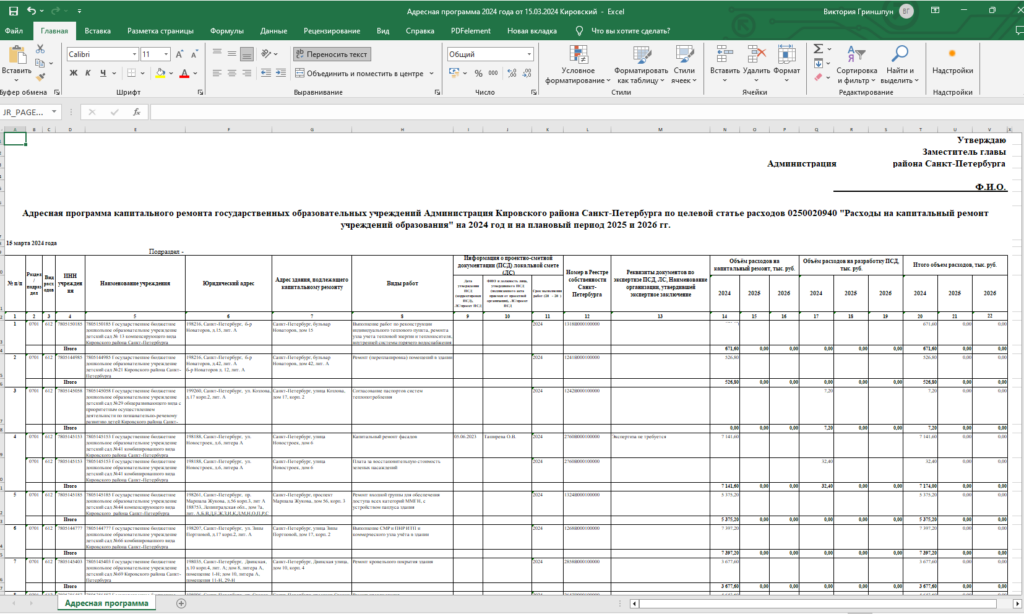Адресные программы
1. Журнал «Адресные программы»
1.1. Общие положения
1) Адресная программа (перечень) – это документ, устанавливающий пообъектное распределение ассигнований на реализацию мероприятий по проведению ремонтных работ и разработке ПСД в рамках государственной программы Санкт-Петербурга «Развитие образования в Санкт-Петербурге», утвержденной постановлением Правительства Санкт-Петербурга от 04.06.2014 № 453.
Адресный перечень – это документ, устанавливающий пообъектное распределение ассигнований на реализацию мероприятий по приобретению оборудования в рамках мероприятий государственной программы Санкт-Петербурга «Развитие образования в Санкт-Петербурге», утвержденной постановлением Правительства Санкт-Петербурга от 04.06.2014 № 453.
— Адресных программ и адресных перечней в разрезе административно-территориальных единиц — районов.
— Адресных программ и адресных перечней (далее – адресная программа) финансирования объектов Комитета по образованию Санкт-Петербурга (далее – Комитет) на текущий календарный год (также на последующие плановые года) по следующим типам обеспечения:
За счет средств субсидий на иные цели:
— Адресных программ по проведению капитального ремонта образовательных учреждений Санкт-Петербурга в рамках целевой статьи 0250020940 «Расходы на капитальный ремонт учреждений образования».
— Адресных перечней по приобретению оборудования, мебели, инвентаря для пищеблоков, столовых и буфетов в рамках целевой статьи 0250021450 «Расходы на приобретение оборудования, кухонного инвентаря, мебели для пищеблоков, столовых и буфетов в государственных образовательных учреждениях Санкт-Петербурга».
— Адресных программ по приобретению оборудования для образовательных учреждений в рамках целевой статьи 0250021760 «Расходы на оснащение детских площадок образовательных учреждений, реализующих программы дошкольного образования».
За счет средств субсидий на выполнение государственного задания:
— Адресных программ по проведению текущего ремонта пищеблоков, столовых и буфетов в общеобразовательных учреждениях Санкт-Петербурга.
— Адресных перечней по приобретению оборудования, мебели, инвентаря для пищеблоков, столовых и буфетов.
1.2. Описание журнала «Адресные программы»
1) При выборе раздела «Адресные программы» открывается журнал (рис. 1) , в котором представлены перечни созданных пользователями информационной системы Адресных программ.
ID
Номер адресной программы, присваивается по порядку, с учетом номеров адресных программ других районов.
Прикрепленные файлы
Показывает число прикрепленных файлов с подтверждающими документами по данной адресной программе.
Дата создания
Показывает дату создания документа адресной программы в базе Lsfusion.
Утверждено
Указывает дату получения документом статуса - "утверждено" в базе Lsfusion.
Статус документа
Статус рассмотрения/утверждения адресной программы.
Дата АП
Дата утверждения адресной программы на уровне ИОГВ.
ИНН
ИНН администрации соответствующего района.
Краткое наименование учреждения
Наименование администрации района.
Первый год
Первый год действия адресной программы.
Целевая статья
Номер целевой статьи, в рамках которой осуществляется финансирование мероприятий адресной программы.
Тип АП
Определяет тип потребности, в рамках которой формируется адресная программа:
— «Основная» — данный тип используется для утвержденных адресных программ или адресных программ, в которые вносятся изменения, на текущий финансовый год и плановый период.
— «Осн. 1 чтение» — данный тип используется для адресных программ, создаваемых при сборе потребности района на очередной финансовый год и плановый период в рамках контрольных цифр по целевой статье к 1-му чтению бюджета.
— «Осн. 2 чтение» — данный тип используется для адресных программ, создаваемых в рамках дополнительной потребности на очередной финансовый год и плановый период по целевой статье к 2-му чтению бюджета.
— «Дополнительная» — данный тип предназначен для адресных программ, создаваемых при сборе потребности района на очередной финансовый год в рамках дополнительной потребности на финансовое обеспечение выполнения государственного задания (СГЗ).
— «Корректирующая» — данный тип используется для адресных программ предыдущих отчетных периодов, в которые требуется внести изменения, с учетом возвратов в бюджет неиспользованных денежных средств, а также с учетом ожидаемых или утверждённых ОСИЦ.
— «Консолидированная», «Консолид. 1 чтение», «Консолид. 2 чтение» — данные типы, используются для формирования консолидированных адресных адресных программ. Консолидированные адресные программы с данным типом АП создаются Комитетом по образованию.
Тип документа
Определяет уровень органа власти, который формирует адресную программу. В системе предусмотрено два типа документов:
— «Адресная программа» — это адресная программа, сформированная и утвержденная администрацией района (далее – АП Района).
— «Финансирование» – это выписка по соответствующему району из утвержденной Комитетом по образованию Санкт-Петербурга консолидированной Адресной программы (далее – АП Финансирование). В случае, если районом направлены в Комитет по образованию предложения по изменению Финансирования (например, по изменению структуры финансирования между образовательными учреждениями района), но эти предложения еще не утверждены Комитетом по образования, они будут отсутствовать в Адресной программе с типом документа «Финансирование». Адресные программы с данным типом документа создаются в Информационной Системе Обмена Данными Комитетом по образованию.
Сумма 1й год
Общая сумма по финансированию мероприятий адресной программы за первый год реализации.
Сумма 2й год
Общая сумма по финансированию мероприятий адресной программы за второй год реализации.
Сумма 3й год
Общая сумма по финансированию мероприятий адресной программы за третий год реализации.
АП, тыс.руб.
Суммарный расчет по всем плановым годам.
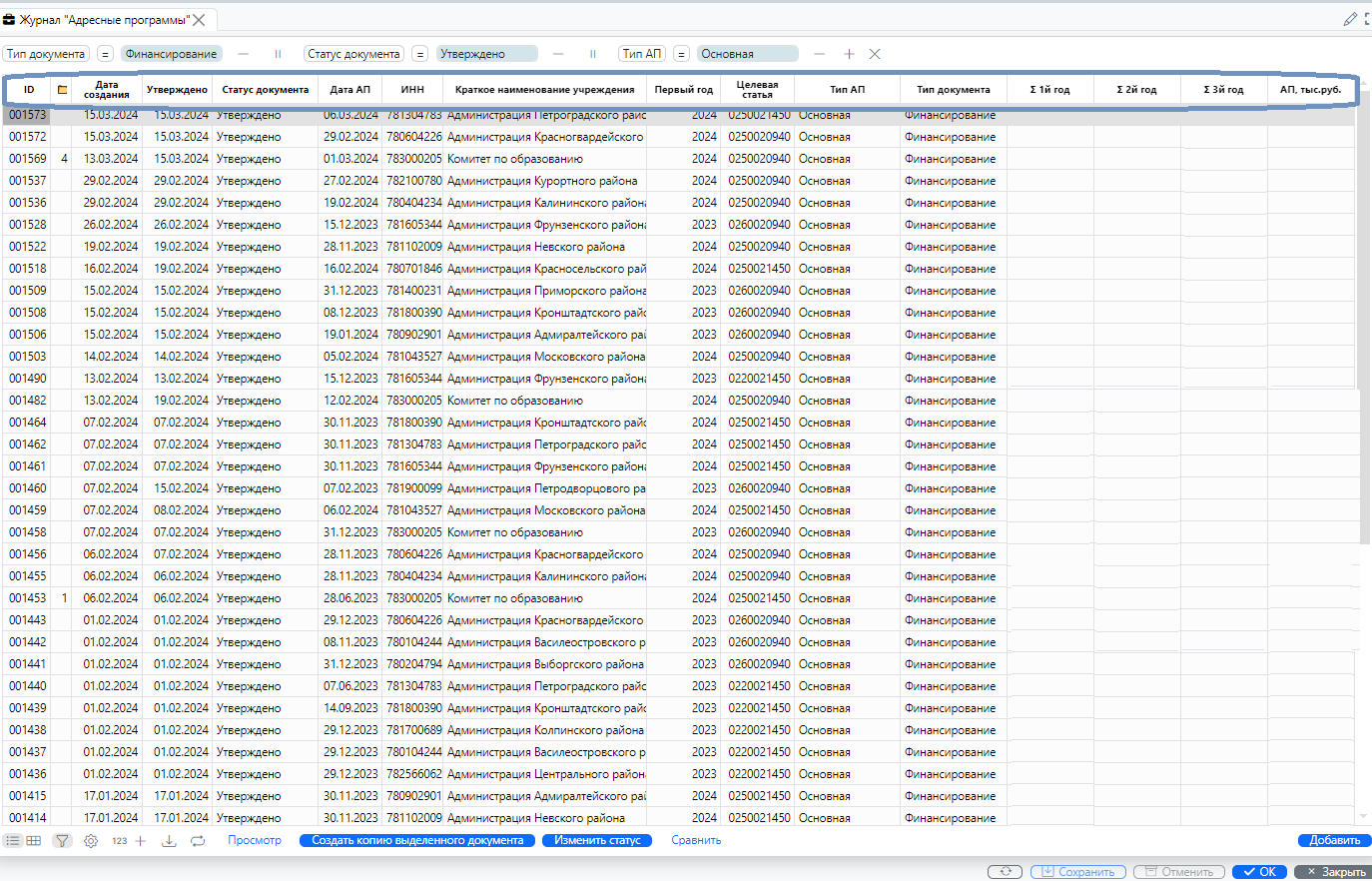
Рисунок 1 - Вид журнала АП
2) В нижней левой части экрана расположены кнопки «Нижнего меню» (рис. 2):
1 Таблица — кнопка переключения в табличный вид.
2 Сводная таблица — кнопка переключения в режим сводной таблицы.
3 Показать настройки фильтров — работа с фильтрами, подробно описано в разделе «Работа с фильтрами».
4 Настройки таблицы — настройка структуры таблицы.
5 Количество записей — счет количества записей.
6 Посчитать сумму — сумма активного столбца.
7 Экспорт — выгрузка табличного вида данных в excel форму.
8 Ручное обновление — ручное обновление данных.
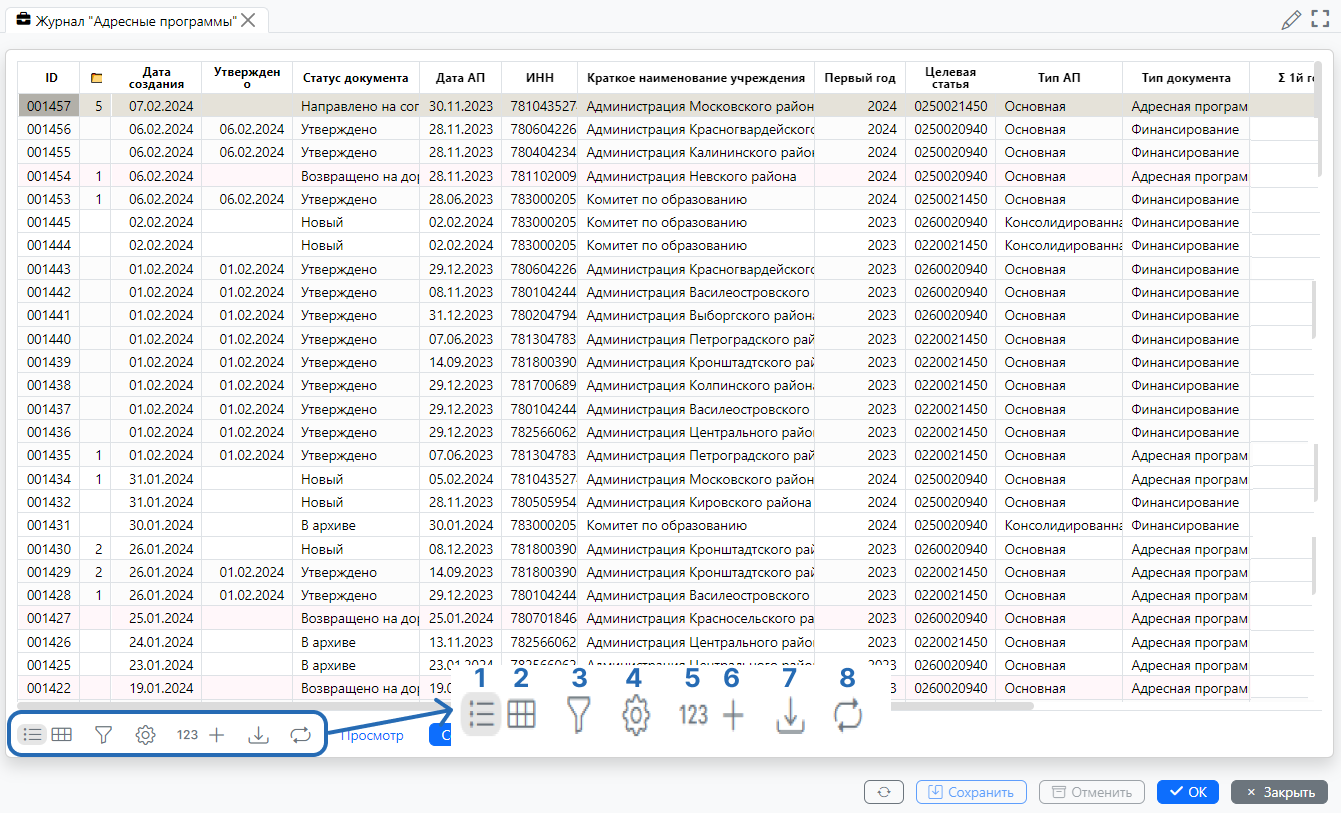
Рисунок 2 - Кнопки нижнего меню
2. Создание «Адресной программы»
2.1. Способы создания «Адресной программы»
ВАЖНО! Администрации районов создают адресные программы только с типом документа «Адресная программа».
Системой предусмотрено два способа создания адресной программы:
1. Создание новой (пустой) адресной программы и ее наполнение.
2. Создание копии ранее созданной адресной программы и ее изменение.
2.1.1 Способ № 1 : создание новой (пустой) адресной программы и ее наполнение
Этот вариант предпочтителен, при формировании адресных программ в следующих случаях:
— Создание адресных программ в рамках формирования потребности на очередной финансовый год и плановый период.
— Внесение значительных изменений в утвержденные АП района.
Для создания новой адресной программы, необходимо нажать кнопку «Добавить» (рис. 3), расположенную в нижнем правом углу журнала.
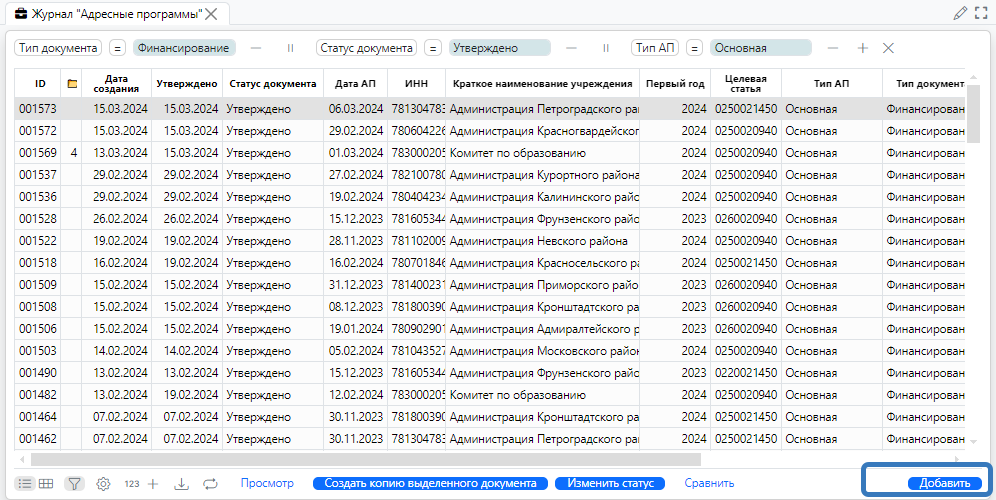
Рисунок 3 - Добавление новой Адресной программы
В открывшейся форме (рис. 4), в реквизитах документа необходимо внести соответствующие сведения (поля, обязательные для заполнения, маркированы красной линией):
— Дата — дата создания адресной программы в системе, устанавливается системой автоматически.
— Дата АП — дата утверждения новой или измененной адресной программы.
— ИНН — ИНН Администрации соответствующего района (доступно для добавления вручную, а также можно скопировать и вставить ИНН из внешнего источника , либо выбрать из раскрывающегося списка соответствующую запись.
— Первый плановый год — первый год действия АП.
ВАЖНО! После выбора значения в поле «Первый плановый год», ячейка не доступна для редактирования и указанное значение изменить нельзя. В случае ошибки необходимо выйти из отчета без сохранения, либо, если отчет уже сохранен в системе, измените его статус на «Помечен на удаление».
— Целевая статья — необходимо выбрать соответствующий код целевой статьи, в рамках которой осуществляется финансирование мероприятий адресной программы (перечень целевых статей указан в п. 1.1 раздела 1 настоящей инструкции). На каждую целевую статью формируется отдельный документ АП Района.
— Тип АП — выбор из вариантов «Основная» или «Дополнительная» (типы документов подробно рассмотрены в п. 1.2 раздела 1 настоящей инструкции).
— Тип Документа — выбрать значение «Адресная программа»
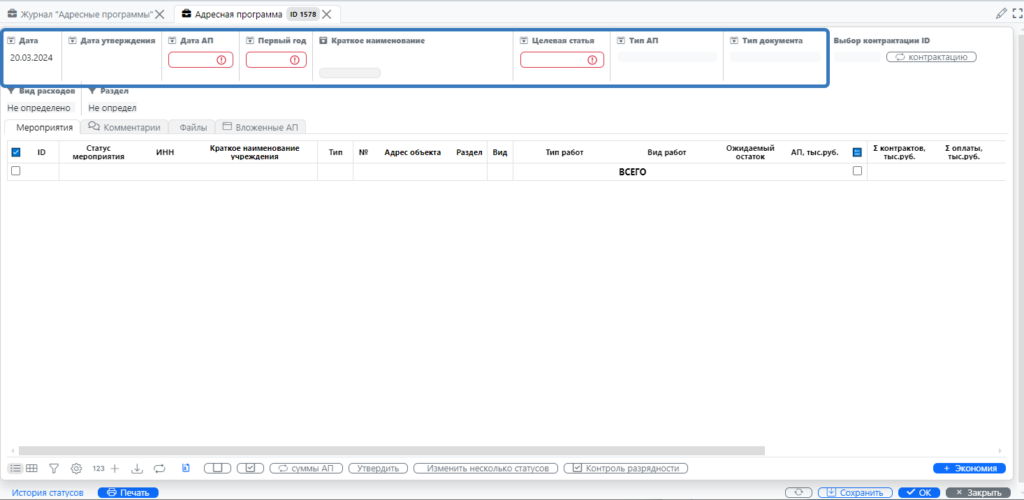
Рисунок 4 - Форма адресной программы
Заполнение данными о планируемых мероприятиях в рамках адресной программы.
— Для добавления мероприятий предназначены кнопки «+Добавить несколько» или «+Добавить», расположенные в нижнем правом углу журнала (рис. 5).
ВАЖНО! Кнопки появляются только после выбора первого планового года в шапке формы адресной программы.
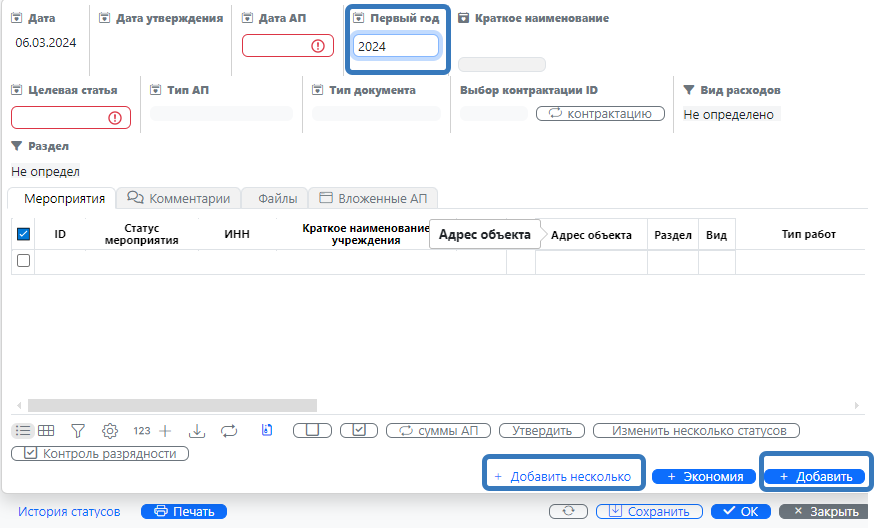
Рисунок 5 - Добавление мероприятий в АП
С помощью кнопки «+Добавить» можно добавить одну новую пустую строку в форме адресной программы. С помощью двойного щелчка по ячейке ID этой пустой строки открывается журнал «Мероприятия», в котором с помощью фильтров находится и затем выбирается соответствующую запись.
Кнопка «+Добавить несколько» позволяет одновременно добавить несколько мероприятий. Выбор осуществляется с помощью двойного щелчка по ячейке с чек-боксом. При этом выборе открывается журнал «Мероприятия» с функциональной поддержкой множественного выбора записей при помощи чек-боксов в крайнем левом столбце (1) (рис. 6).
Чтобы найти запись по планируемому мероприятию, необходимо в поле «Год» (2), расположенном в закрепленных фильтрах в верхней правой части журнала, выбрать первый год реализации адресной программы, затем воспользоваться фильтром — поиском (3), расположенным в меню в нижней левой части экрана.
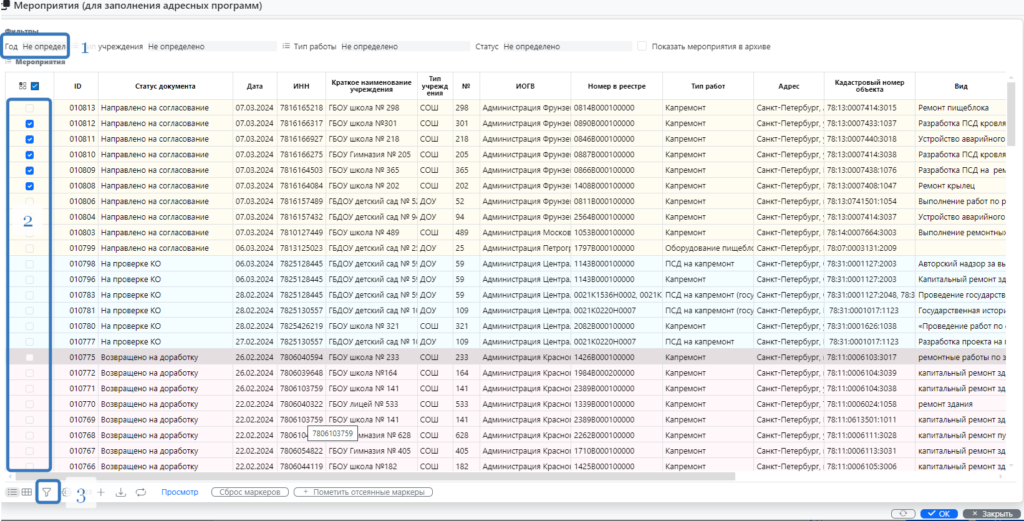
Рисунок 6- Выбор нескольких мероприятий в АП
По завершению формирования документа Адресная Программа — следует нажать кнопку «Сохранить» в правом нижнем углу. (рис. 7)
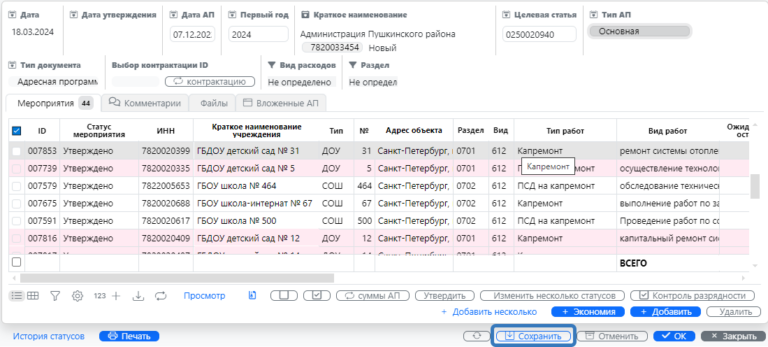
В случае отсутствия в базе «Информационная Система Обмена Данных» соответствующей записи по предстоящим мероприятиям, необходимо внести информацию по ним в журнал «Мероприятия» согласно Инструкции по работе с журналом «Мероприятия» в информационной системе обмена данными LSFUSION.
В форме документа «Адресная программа» имеются 3 вкладки (рис. 8):
— Мероприятия – это основная часть документа, в которой формируется перечень мероприятий района.
— Комментарии – в любом статусе, кроме «Утверждено», участники процесса по созданию, согласованию и утверждению адресных программ в системе могут оставлять комментарии к адресной программе.
— Файлы – здесь прикреплены файлы, которые относятся к мероприятиям по АП, также необходимо прикрепить документы из внешних источников — сканированную копию утвержденной администрацией района адресной программы.
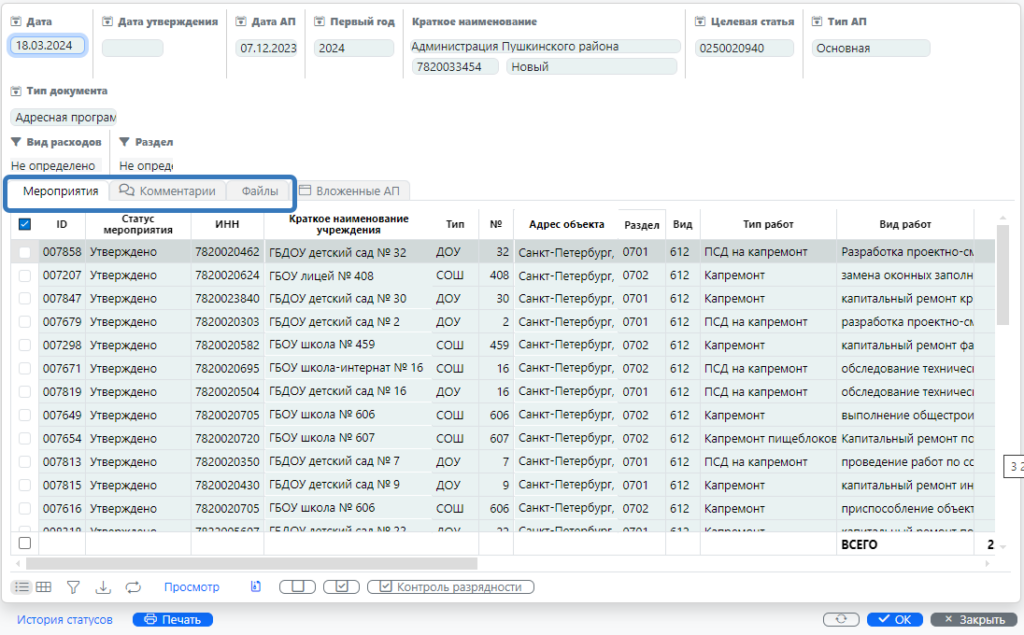
Рисунок 8 - Вкладки в форме адресной программы
Для адресных программ по приобретению оборудования также прилагается Форма 25 в формате Excel, а также ее подписанная скан-копия.
Заполнение Формы 25 осуществляется в разработанном ЦАД шаблоне. Подробнее о работе с шаблон вы можете узнать из видеоинструкции, размещенной по ссылке https://rutube.ru/video/private/0a73ca9f1ec861534c9db48124ee9767/?p=alogPIoNPePrQAiDxhhwZg
2.1.2 Способ № 2 : Создание копии ранее созданной адресной программы и ее изменение
Существует второй вариант создания документа «Адресная программа» с помощью копирования ранее созданной версии документа (рис. 9).
— В течение отчетного финансового года рекомендуем использовать данный метод для оперативного формирования документа АП Района.
— В журнале «Адресные программы» выбираем нужную редакцию адресной программы (можно определить по дате создания или ID АП), выделяем запись и нажимаем кнопку «Создать копию выделенного документа», расположенную в нижней части информационного поля.
— Копии документов можно создавать — как на основе документа АП района, так и на основе документа АП Финансирования. Для этого выделите нужный документ АП Финансирование и нажмите кнопку «Создать копию выделенного документа».
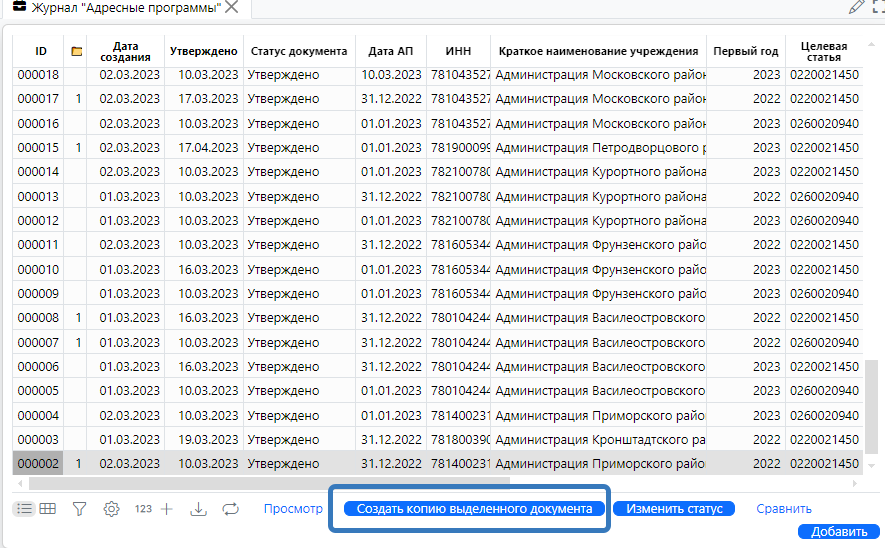
Рисунок 9 - Создать копию существующей АП
ВАЖНО! В случае, если вы создаете копию адресной программы на основе документа с типом «Финансирование», необходимо изменить тип документа на «Адресная программа».
— В результате создается форма-дубликат выбранной адресной программы, в которую необходимо внести корректировки в информационные данные в реквизитах документа (дата АП, Первый плановый год, Тип документа, Тип АП) и приступить к дальнейшему редактированию формы АП в части перечня мероприятий и объема их финансирования.
— По завершению формирования документа Адресная Программа — нажмите кнопку «Сохранить».
2.2. Структура и редактирование мероприятий:
1) Табличная часть вкладки «Мероприятия» формы «Адресная программа» состоит из следующих полей (столбцов) (рис. 10):
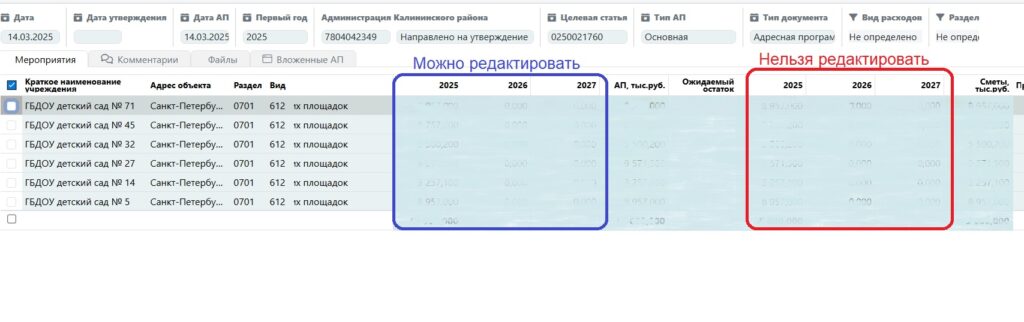
Рисунок 10 - Структура карточки АП
ID
Идентификатор мероприятия
Статус мероприятия
Статус утверждения мероприятия
ИНН
ИНН образовательного учреждения, в котором проводятся мероприятия.
Краткое наименование учреждения
Наименование образовательного учреждения, в котором проводятся мероприятия
Тип учреждения
Тип учреждения, в котором реализуется мероприятие
№ ОУ
Номер учреждения, в котором реализуется мероприятие
Адрес объекта
Адрес учреждения, в котором реализуется мероприятие
Тип работ
Тип работ, в рамках которого реализуется мероприятие
Раздел
Раздел 0701-0709
Вид расходов
Вид расходов 612, 622 и др.
Вид работ
Наименование работ, указанное в смете.
ВАЖНО!
В форме адресной программы есть две области – доступная для редактирования (область, выделенная синим на рисунке 10), в которую необходимо вносить сведения об объемах финансирования по мероприятиям и справочная информация о ранее заявленных по данному мероприятию объемах финансирования из карточки мероприятия в журнале «Мероприятия», и не доступная для редактирования (область, выделенная красным на рисунке 10). Данные области появляются после внесения данных в поле «Первый плановый год» (смотрите на рисунке 5)
Доступная для редактирования область
Актуальные объемы финансирования по мероприятию (см. на рисунке 10 область, отмеченная синим).
<Первый плановый год>
Редактируемое поле для внесения сведений об актуальных объемах финансирования по мероприятию на первый год реализации адресной программы.
<Второй плановый год>
Редактируемое поле для внесения сведений об актуальных объемах финансирования по мероприятию на второй год реализации адресной программы.
<Третий плановый год>
Редактируемое поле для внесения сведений об актуальных объемах финансирования по мероприятию на третий год реализации адресной программы
АП, тыс. руб.
Суммарный расчет по всем плановым годам
Не доступная для редактирования область
Справочный объем финансирования из карточки "Мероприятие". (см. на рисунке 10 область, отмеченная красным).
<Первый плановый год>
Неизменяемое поле, справочная информация об объеме финансирования, указанная в карточке "Мероприятия" по соответствующему мероприятию на первый год реализации адресной программы.
<Второй плановый год>
Неизменяемое поле, справочная информация об объеме финансирования, указанная в карточке "Мероприятия" по соответствующему мероприятию на второй год реализации адресной программы.
<Третий плановый год>
Неизменяемое поле, справочная информация об объеме финансирования, указанная в карточке "Мероприятия" по соответствующему мероприятию на третий год реализации адресной программы
Смета, тыс.руб.
Суммарное по всем плановым годам финансирование по текущему мероприятию, указанный в карточке мероприятия.
Примечание
Поле для добавления комментария и примечания по исполнению мероприятия
2) В случае необходимости скорректировать финансирование по отдельным мероприятиям, следует двойным щелчком активировать поле (редактируемое) соответствующего года и внести изменения.
Строчки записей, в которых суммы в редактируемых полях (текущие финансовые потребности) отличаются от суммы в нередактируемых полях (запланированное финансирование), будут подсвечены красным цветом. (рис.11)
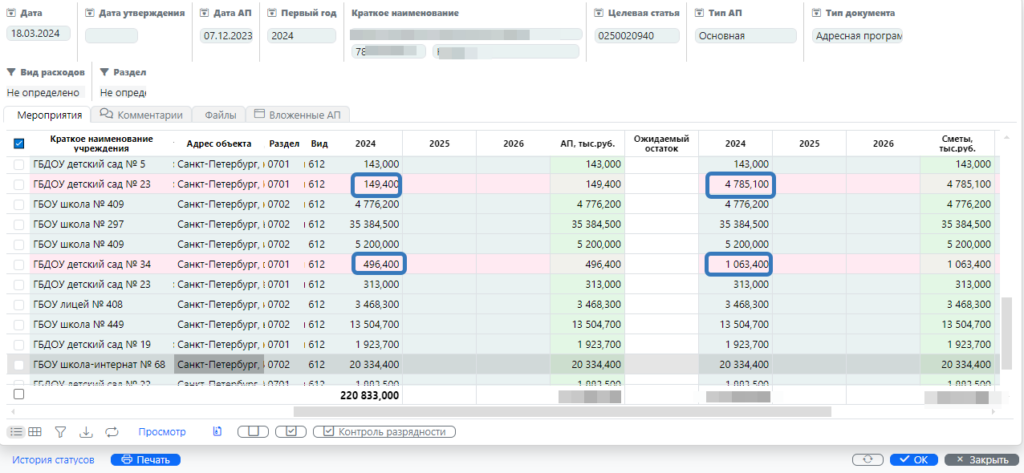
Рисунок 11 - Разница между запланированной и фактической суммой
3) В случае необходимости замены единичной записи некоторого мероприятия на другое в форме АП, следует двойным щелчком по ячейке с ID открыть журнал «Мероприятия» и выбрать с помощью фильтра-поиска необходимое мероприятие.
4) Мероприятия можно добавлять с помощью кнопок «Добавить несколько», «Добавить» (функционал описан в предыдущем разделе, см. пункт 4 раздела 2.1), а также кнопка «Удалить» для построчного удаления записей (рис. 12).
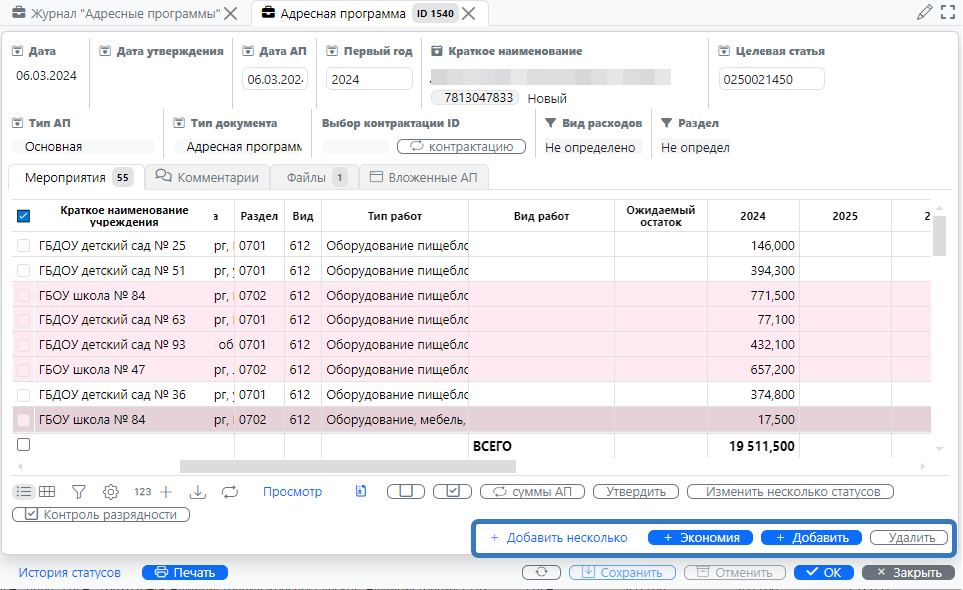
Рисунок 12- Построчное изменение данных
2.3. Фильтрация в форме «Адресная программа»
1) В карточки «Адресной программы» также можно воспользоваться фильтрами.
Подробно работа с фильтрами описана в отдельной инструкции «Работа с фильтрами».
На рисунке 13 приведен пример формы «Адресные программы», отфильтрованной по типу образовательного учреждения.
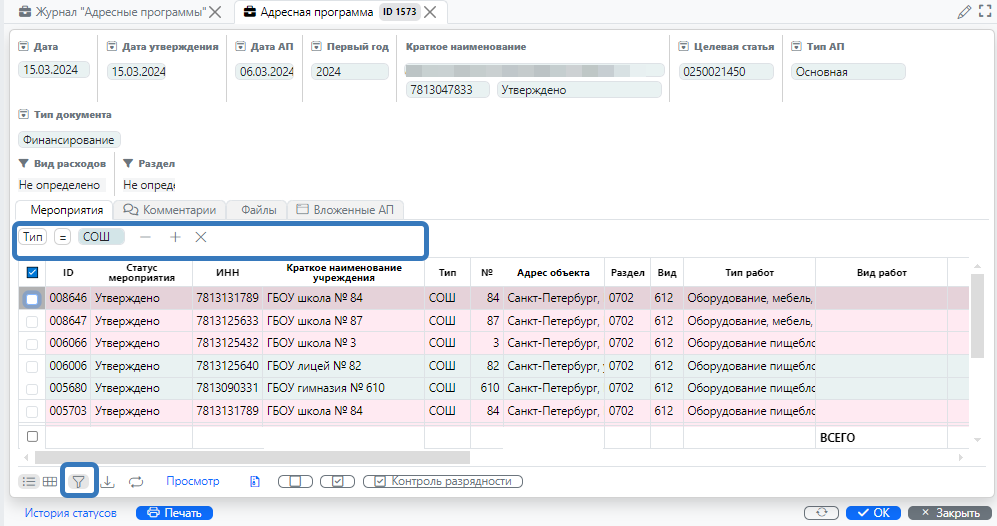
Рисунок 13 - Пример фильтрации в карточки "Адресные программы"
3. Изменения статусов документа АП района
1) Каждый документ АП в журнале Адресные программы имеет статус – это атрибут, отображающий стадии процесса создания, согласования и утверждения адресной программы.
Каждая вновь созданная адресная программа имеет статус «Новый». Иные статусы устанавливаются вручную.
2) Предусмотрены следующие статусы адресной программы:
На уровне ИОГВ
— «Новый»– устанавливается информационной системой по умолчанию для вновь созданных и сохраненных адресных программ. В этом статусе документ доступен для редактирования;
— «Направлено на согласование» – устанавливается для отправки адресной программы на проверку сотруднику СПб ГКУ «Центр архивных документов»;
— «Возвращено на доработку» – устанавливается при необходимости корректировки сведений в адресной программе. В этом статусе документ доступен для редактирования;
— «В архиве» – этот статус применяется к адресным программам с типом документа «Дополнительная» в случае, если по мероприятиям данной адресной программы принято отрицательное решение о предоставлении финансирования.
— «Помечен на удаление» – этот статус применяется к адресным программам, которые сформированы некорректно и нет возможности скорректировать или имеют дубли.
На уровне Комитета по образованию (утверждающего)
— «Утверждено»– устанавливается Комитетом по образованию в случае отсутствия замечаний к адресной программе;
— «На проверке КО» – устанавливается при взятии в работу сотрудником СПб ГКУ «Центр архивных документов»;
— «Направлено на утверждение» — устанавливается сотрудником СПб ГКУ «Центр архивных документов» при направлении на утверждение в Комитет по образованию;
— «Отказано» – устанавливается при отклонении адресной программы Комитетом по образованию по различным причинам;
— «Отправлено в КомФин» – устанавливается Комитетом по образованию в случае отсутствия замечаний к адресной программе, однако при наличии необходимости согласования в Комитете финансов.
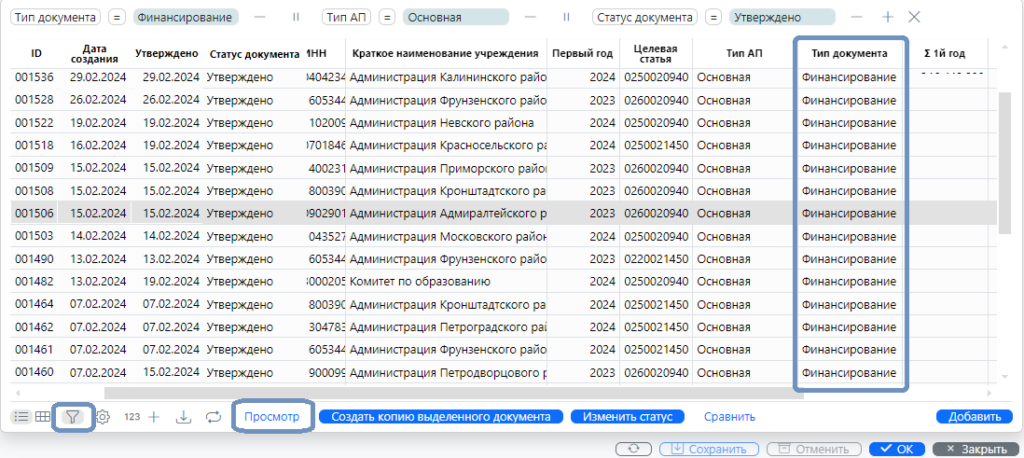
Рисунок 14 - фильтр по типу документа "Финансирование"
4. Адресные программы «Финансирование»
1) Для просмотра адресной программы с типом документа «Финансирование» необходимо в журнале Адресные программы выделить документ с типом АП — Финансирование (можно использовать фильтры) и нажать кнопку «Просмотр»(рис.14).
ВАЖНО! Формирование документа с типом документа «Финансирование» происходит на уровне Ответственного Комитета по образованию, для уровня Сотрудников Района доступен только просмотр документа.
2) В результате отобразится информация документа АП Финансирование, утвержденного КО на дату, указанной в документе (рис. 15).
Форма и вид документа АП Финансирование – идентичные по форме и виду адресным программам, описанным в разделе 2 данной инструкции.
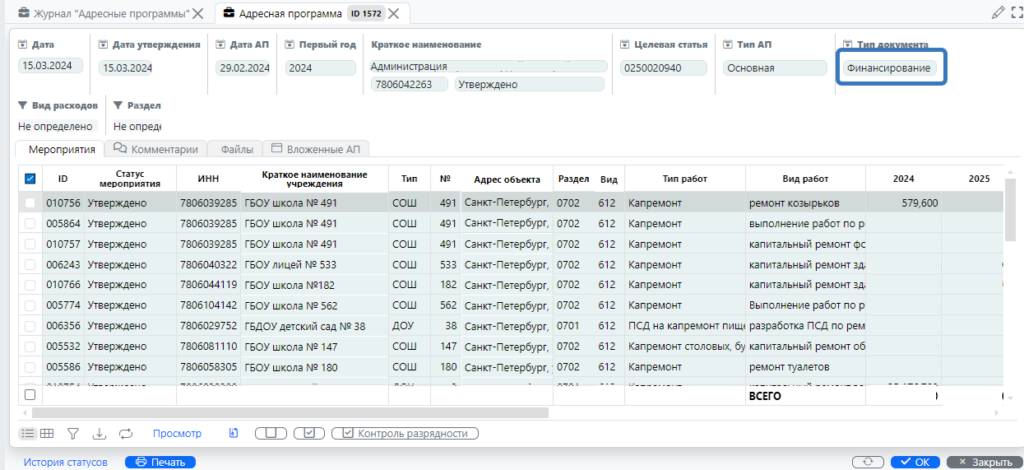
Рисунок 15 - Форма АП "Финансирование" в режиме просмотра
5. Сравнение адресных программ
1) В информационной системе предусмотрен функционал сравнения адресных программ. Чтобы воспользоваться данным функционалом, необходимо в журнале «Адресные программы» выделить версию адресной программы, которую требуется сравнить (далее – первая АП), нажать на кнопку «Сравнить», расположенную в нижней центральной части журнала (Рис. 16).
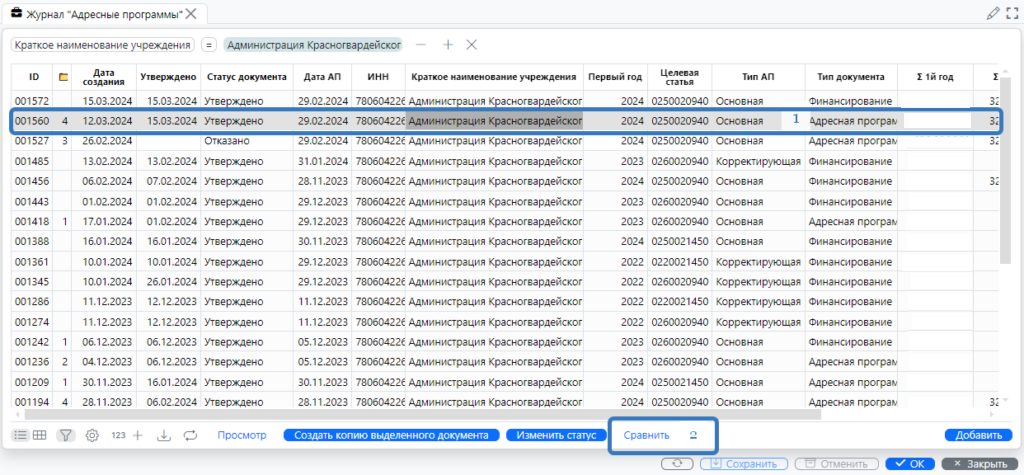
Рисунок 16 - Расположение функционала сравнение адресных программ
2) В левой части экрана 1 отображаются мероприятия из первой АП (Рис. 17).
В правой части экрана в поле 2 «ID», расположенного в верхней части документа, необходимо в открывшейся форме журнала Адресные программы 3 выбрать другую версию адресной программы для сравнения (далее – вторая АП).
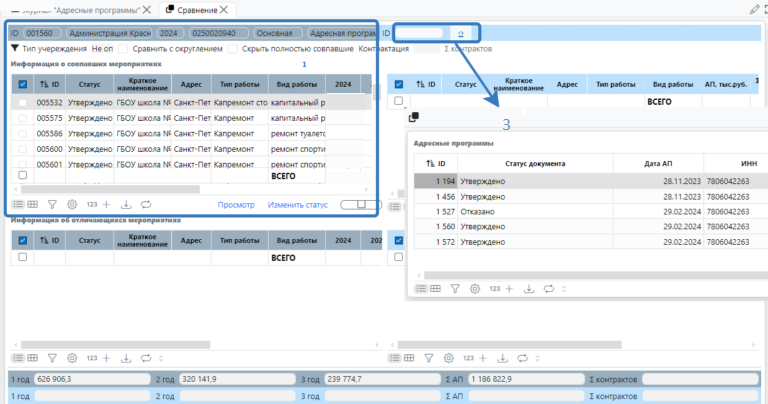
Рисунок 17 - Форма сравнения адресных программ
3) Табличная часть формы сравнения адресных программ:
— В левой верхней части 1 формы отображаются мероприятия, которые присутствуют как в первой АП, так и во второй АП с указанием сумм финансирования из первой версии адресной программы;
— В левой нижней части 2 формы отображены мероприятия, которые присутствуют в первой АП и отсутствуют во второй АП;
— В правой верхней части 3 формы отображаются мероприятия, которые присутствуют как во второй АП, так и в первой АП с указанием сумм финансирования из второй версии адресной программы;
— В правой нижней части 4 формы отображены мероприятия, которые отсутствуют в первой АП и присутствуют во второй АП;
— В нижней части 5 формы отображены суммы финансирования в разбивке по трем годам и итоговая сумма по разным версиям сравниваемой адресной программы (Рис. 18).
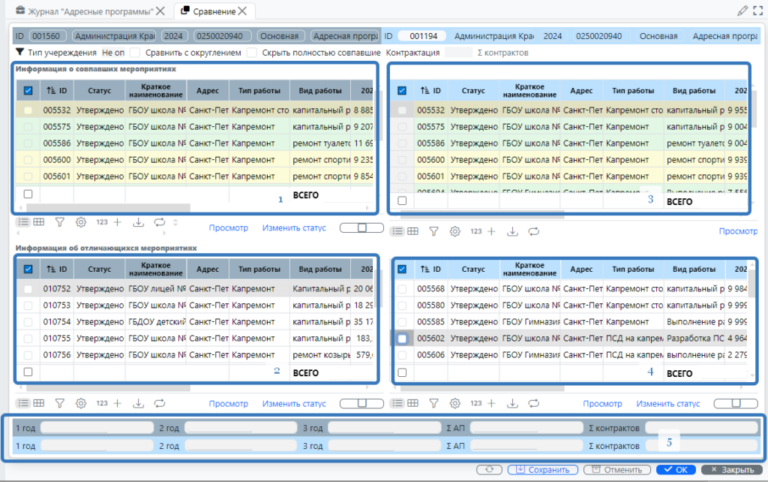
Рисунок 18 - Состав формы для сравнения адресных программ
4) В сравниваемых адресных программах мероприятия, которые различаются по финансированию, выделяются цветом (рис.19):
— желтым, если объем финансирования мероприятия первой АП (область 1) меньше финансирования мероприятия из второй АП (область 2);
— зеленым, если объем финансирования мероприятия первой АП (область 1) больше финансирования мероприятия из второй АП (область 2).
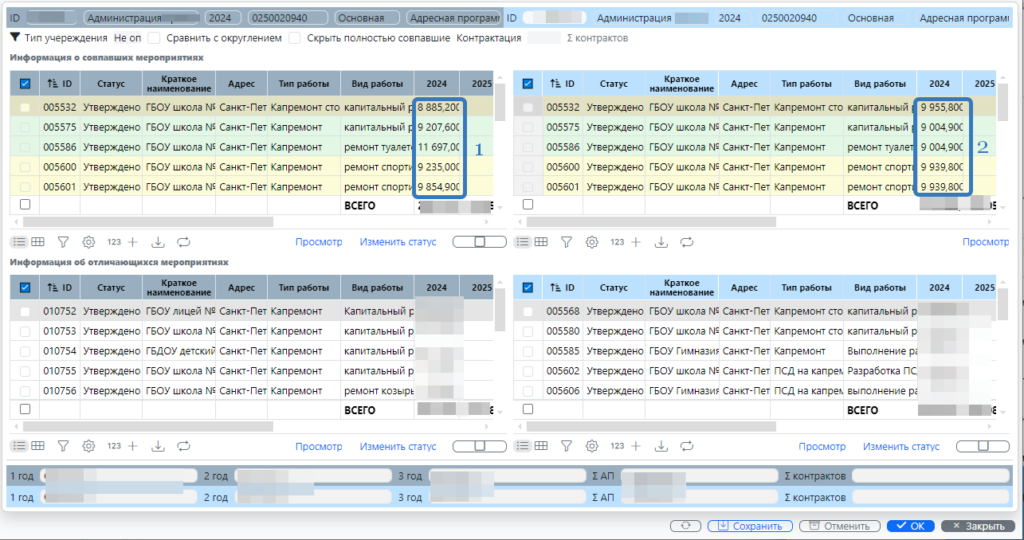
Рисунок 19 - Состав формы для сравнения адресных программ
5) Для удобства сравнения адресных программ форма предусматривает (рис.20):
— Закрепленный фильтр 1 по типу образовательного учреждения;
— Возможность выбрать отчет по контрактации 3, согласно которому в табличной части сравниваемых версий адресных программ по мероприятиям отображаются суммы заключенных контрактов;
— Выбор чек-боксов 2 позволяет скрыть полностью совпавшие мероприятия, а также сравнить финансирование по мероприятиям, предварительно округлив суммы до одного знака после запятой.
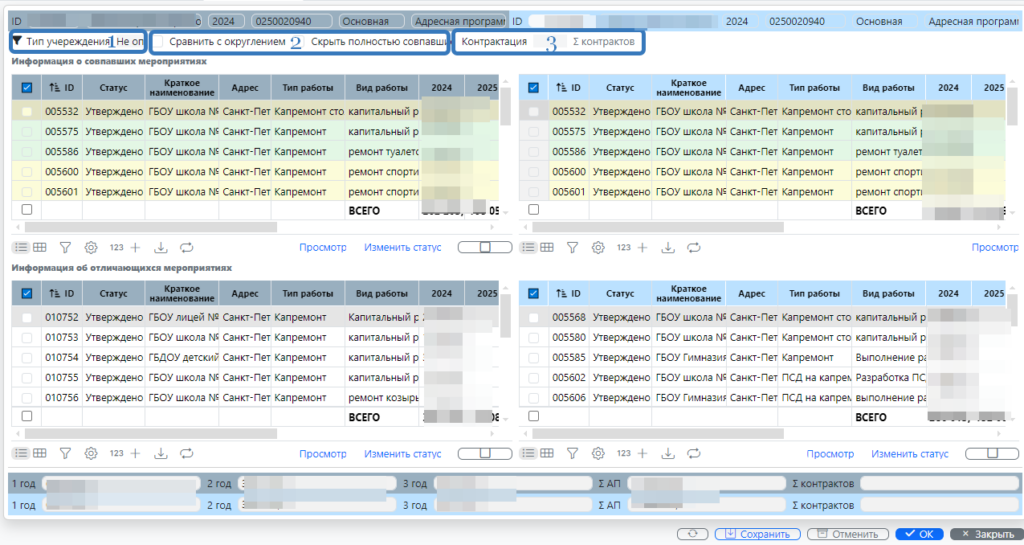
Рисунок 20- Вспомогательные инструменты для сравнения адресных программ
6) Ниже представлена видеоинструкция по сравнению адресных программ в системе LS Fusion для более подробного ознакомления с данным функционалом
6. Печатные формы адресных программ и перечней
1) С помощью кнопки «Печать», расположенной в нижней части документа в форме документа адресной программы на вкладке «Мероприятия», возможно вывести на печатный носитель данные в формате «Адресная программа», «Адресный перечень», «Форма №24» и «Адресная программа по оснащению детских площадок» (рис.21).
— «Адресный перечень» – используется для печати адресного перечня учреждений образования Санкт-Петербурга на приобретение оборудования для пищеблоков по целевой статье 0250021450 «Расходы на приобретение оборудования, кухонного инвентаря, мебели для пищеблоков, столовых и буфетов в государственных образовательных учреждениях Санкт-Петербурга» за отчетный период;
— «Адресная программа» – используется для печати адресной программы (перечня) капитального ремонта государственных образовательных учреждений по целевой статье расходов 0250020940 «Расходы на капитальный ремонт учреждений образования» за отчетный период;
— «Форма № 24» – используется для печати формы № 24 «Расчеты и обоснования бюджетных ассигнований по адресной программе капитального ремонта учреждений», утвержденной распоряжением Комитета финансов Санкт-Петербурга от 26 мая 2016 г. № 44-р;
— «Адресная программа по оснащению детских площадок» – используется для печати адресной программы (перечня) по оснащению детских площадок государственных образовательных учреждений по целевой статье расходов 0250021760 «Расходы на оснащение детских площадок образовательных учреждений, реализующих программы дошкольного образования» за отчетный период.
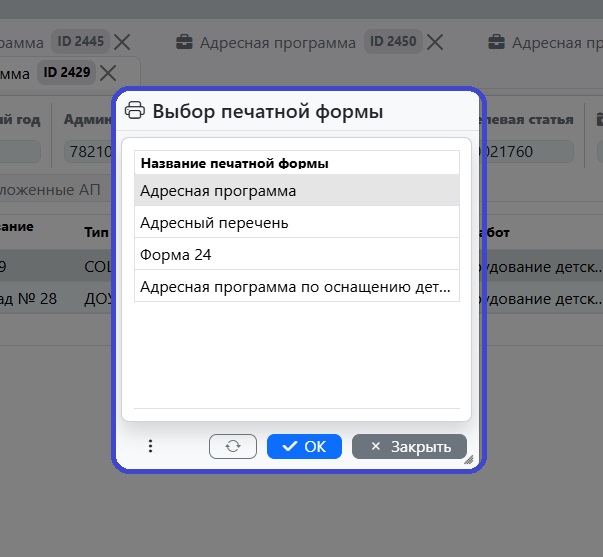
Рисунок 21 - Расположение кнопки "Печать"
2) Используя фильтры, расположенные в шапке документа «Вид расходов», «Раздел», можно вывести на печатный носитель формы по указанным разделам (0701-0709) , например отдельно для 0701, 0702 или 0709.
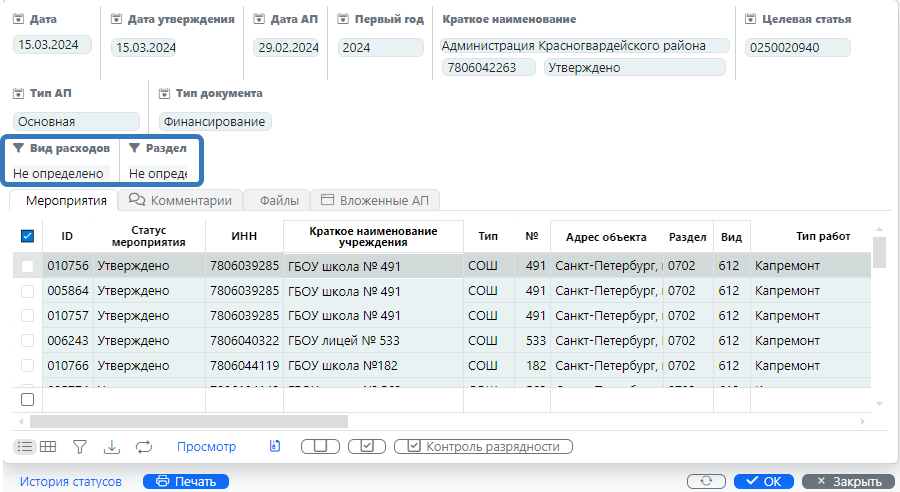
Рисунок 22 - Закрепленные фильтры
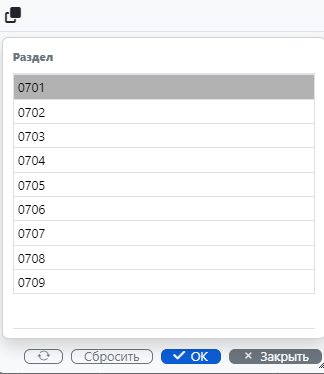
Рисунок 23 - Разделы
3) Для корректного вывода данных по разделам в форме 24, необходимо в адресной программе проставить чек-боксы в списке мероприятий с действующими контрактами.
Для этого необходимо в поле «Выбор контрактации», расположенного в шапке документа, выбрать контрактацию за последний отчетный период (рис.24).
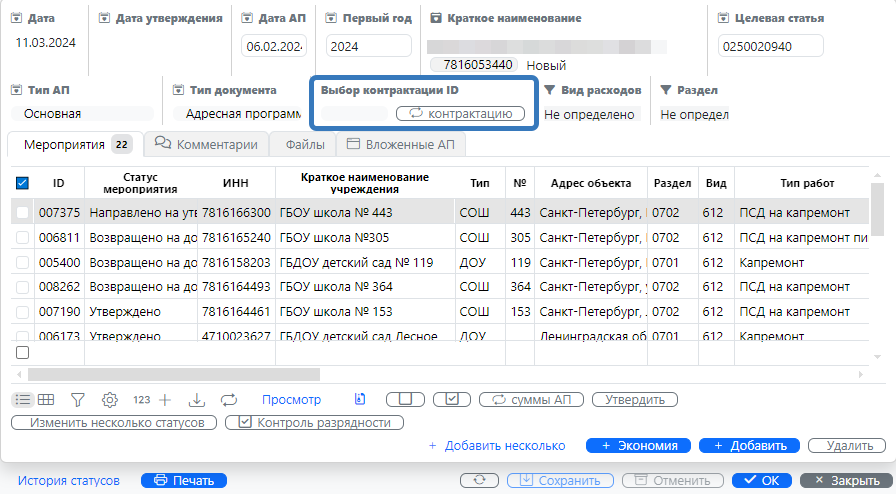
Рисунок 24 - Выбор контрактации из адресной программы
В результате по тем мероприятиям, где имеются заключённые контракты согласно отчету по контрактации за последний отчетный период, в колонке «Объекты по действующим контрактам» проставятся чек-боксы, и эти мероприятия будут выводится на печать в форме 24 в разделе №1 «Объекты по действующим (незавершенным) контрактам», мероприятия без чек-боксов будут выводиться на печать в разделе №2 «Вновь начинаемые объекты (в том числе объекты, требующие заключения новых контрактов)».
Чек-боксы доступны для редактирования, при необходимости можно снять или установить вручную (рис.25).
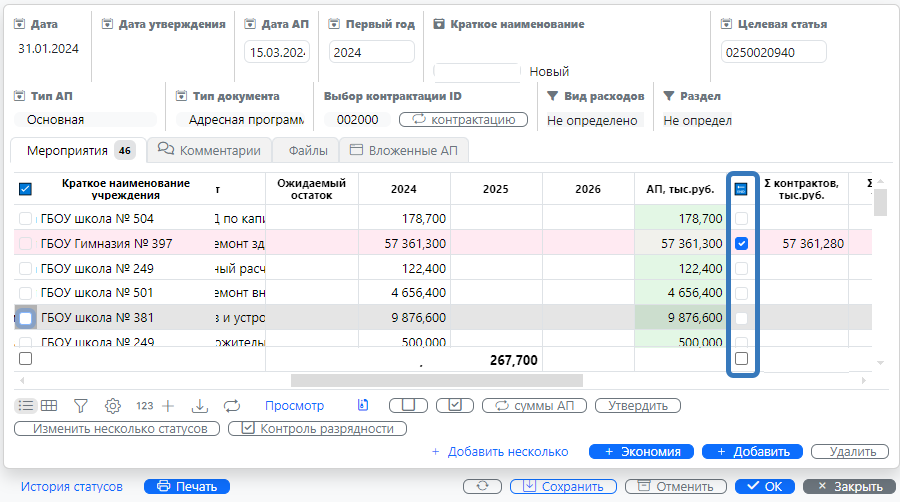
Рисунок 25 - Объекты по действующим контрактам
4) Печатная форма из информационной системы Lsfusion предварительно формируется в excel-файл, доступный для редактирования при необходимости, и уже из программы Excel запускается на печать (рис.26).